Раніше ми висвітлювали підказку, щоб додати межі до вашогокартинки. У цьому підручнику ми розберемося про те, щоб додати більше деталей до вашої межі, тобто додати цікаві та м'які краї до картини, щоб надати їй іншого відчуття.
Ми будемо використовувати ту саму картину, яку ми висвітлювали в останньому навчальному посібнику.

Переконайтеся, що ваш фоновий шар розблокований. Ви можете розблокувати його, двічі клацнувши на ньому та перейменувавши його (якщо вам подобається). Відкрийте вищезгадане зображення у Photoshop, виберіть інструмент «Прямокутний малюнок». Вибравши інструмент, намалюйте виділення, яке повинно бути приблизно на 1/3 дюйма від усіх країв зображення.
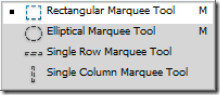

Закінчивши з вибором, клацніть на ньому правою кнопкою миші та виберіть Перо.
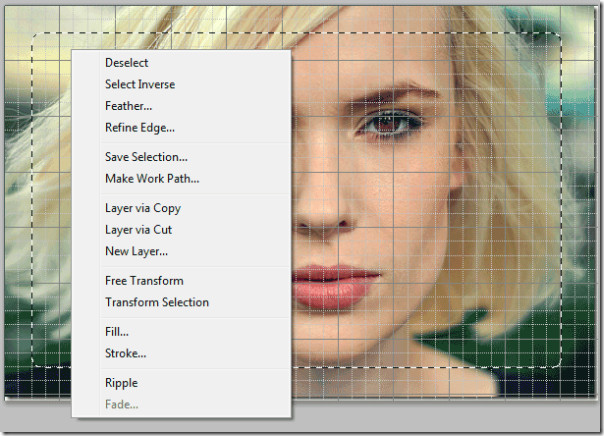
Залиште радіус Перу за замовчуванням, який становить 5 пікселів, і натисніть OK. Пам'ятайте, якщо ви хочете великого оперення, додайте більшу кількість.
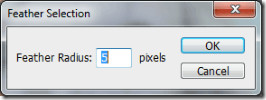
Тепер ми додамо шару маску на наше зображення. Для цього натисніть кнопку "Додати маску шару". Як тільки ви додасте маску шару, ви побачите постійний ефект на вашій картині.
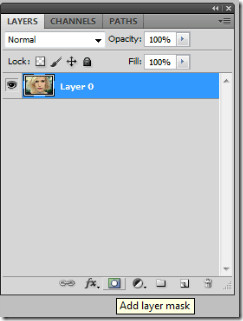
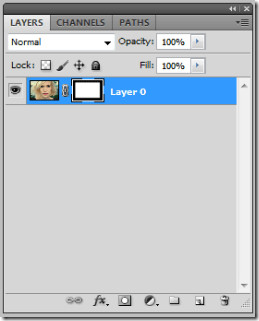
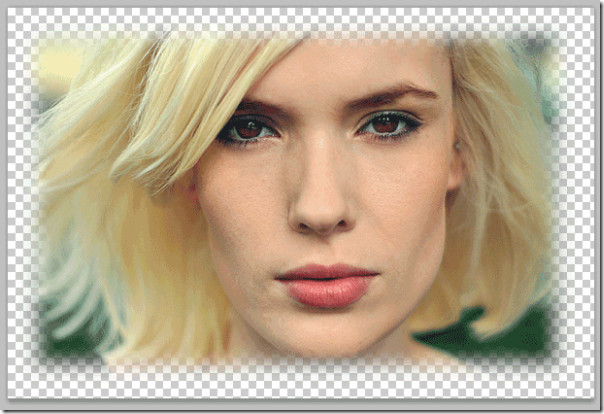
Перейшовши далі, додайте новий шар і зробіть колір переднього плану "темно-сірим" (# 383838).
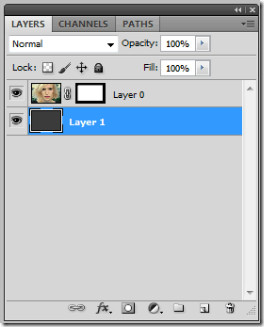
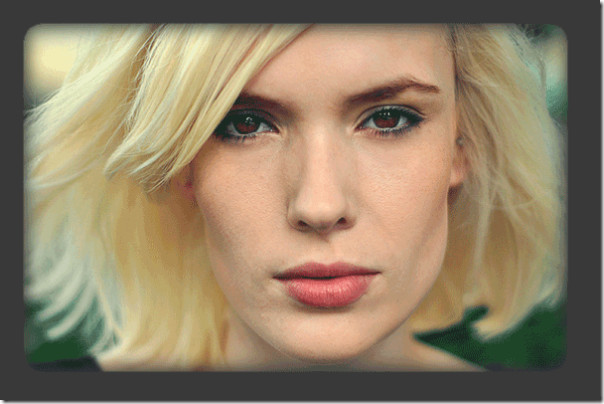
Тепер ми робимо останні штрихи до нашого кордону. Виберіть шар маски, який ми створили у верхній частині нашого малюнка.
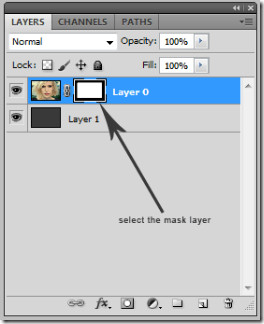
Перейдіть до Фільтр -> Штрихи кисті -> Наголошені краї та виконайте наступні налаштування. Встановіть ширину краю на 1, яскравість краю на 50 та гладкість на 9.
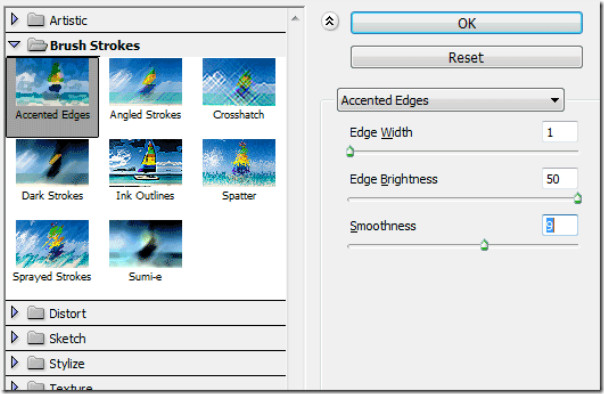
Нарешті, ось як повинен виглядати ваш фінал. Ви можете помітити міцні краї на бордюрах, які були доступні, використовуючи шар маски та пір'я.
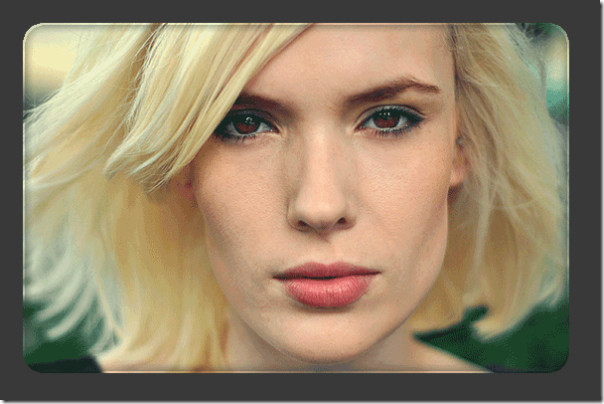

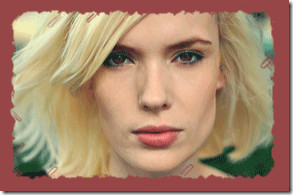
Просте перо! Дайте нам знати, які ще поради щодо Photoshop ви хотіли б дізнатися.













Коментарі